Infra - Exchange Server
Exchange Server: Configurando um Send Connector Autenticado
Neste tutorial mostraremos como criar um SMTP Autenticado para envio de mensagens de uma organização Exchange.
por Anderson PatricioOverview
Assim como o Exchange Server 2003 o Exchange Server 2007 permite a criação de um SMTP autenticado externo, isto permite uma organização exchange se autenticar num provedor externo e utilizá-lo para envio das mensagens. Isto pode ser útil em clientes que tem um POP3 Connector para receber mensagens e possuem um IP que pertence a um range bloqueado de IPs, no caso de tentar enviar mensagens a maioria dos domínios irá bloquear devido ao range de IP, mas usando um grande provedor como relay evita este tipo de problema.
Solução
Os Send Connectors são em nível de organização, ou seja, para criamos devemos efetuar os seguintes passos:
- Abrir o Exchange Management Console
- Expandir Organization Configuration
- Clicar em Hub Transport Clicar na guia Send Connectors
- Na Toolbox Actions devemos clicar em New Send Connector..
- Introduction. Colocar o nome do send connector e selecionar Internet no campo abaixo e clicar em Next
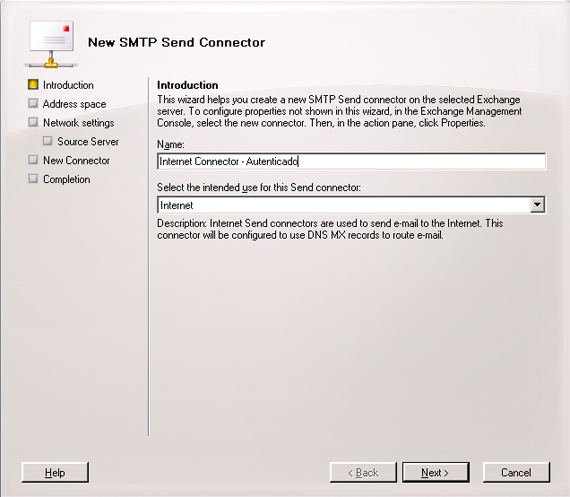
- Address Space. Neste tutorial queremos que todos os e-mails da organização sejam enviados para um grande provedor e de lá as mensagens serão entregues, para isto devemos clicar em Add e adicionar em Address o caracter * e clicar em OK. Após adicionado o resultado será igual abaixo:
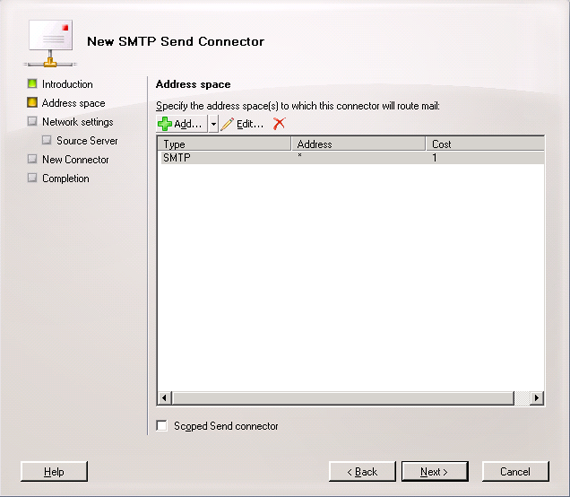
- Network Settings. Clique em Add e adicione o IP ou nome do
provedor externo que permite relay autenticado, em nosso tutorial
vamos usar o Terra.com.br para isto.
Nota: Nao confunda MX com servidor SMTP para relay. No exemplo do terra o mx.terra.com.br é para recebimento de mensagens, nao queremos usar este servidor e sim os que os clientes utilizam para poder enviar e-mail, como se fosse um client Outlook comum, neste caso é sempre smtp.XXX.terra.com.br, onde XXX é a sigla da cidade.
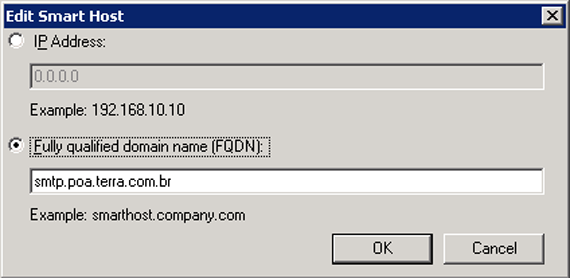
- Network Settings. Agora podemos ver o resultado a adição do servidor SMTP do terra, clique em Next
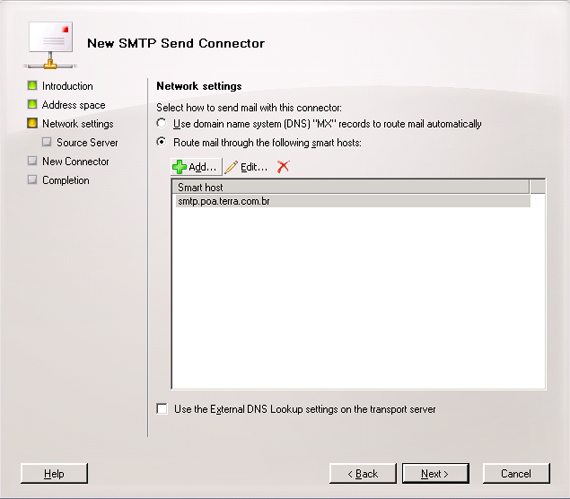
- Configure smart host authentication settings. Verifique com seu provedor mas a maioria dos grandes provedores é basic authentication, coloque o nome de usuário e senha e clique em Next
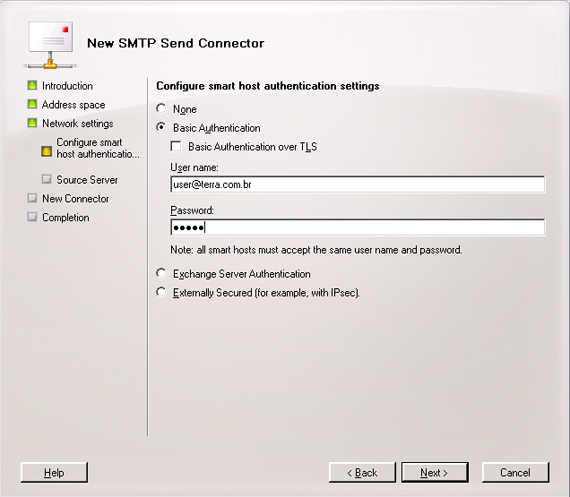
- Source Server. Os servidores que serão responsáveis por utilizar este conector. Devemos clicar em Next.
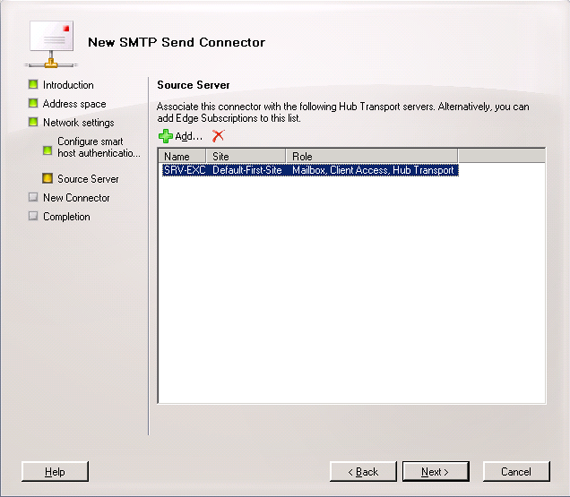
- Completion. Tela final do assistente, informando que o New-SendConnector foi executado com sucesso devemos clicar em Finish.
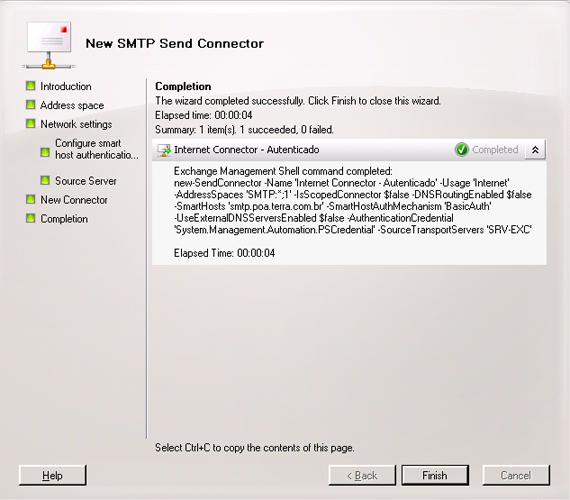
Tempo para os testes, se a senha estiver correta, tente enviar uma mensagem externa e verifique em Queue Viewer para ver se as mensagens estão indo para o provedor e a autenticação está funcionando corretamente.
Conclusão
Neste tutorial mostramos como criar um SMTP Autenticado para envio de mensagens de uma organização Exchange.
- Migrando e removendo o Exchange 2007 para Exchange 2010Exchange Server
- Migrando (e removendo) o Exchange 2007 para Exchange 2010Exchange Server
- Foto no Outlook 2010Exchange Server
- Exchange UM Test PhoneExchange Server
- Integrando o OCS ao Exchange UMOCS / LCS

